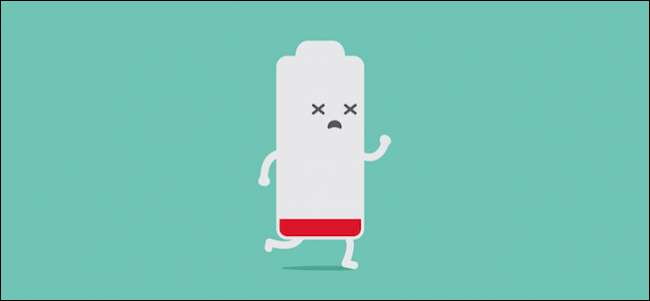
Hace un tiempo nos dimos cuenta de que no usamos nuestras tabletas tanto como antes; que nos llevó a preguntarnos cómo pudimos extender la duración de la batería en nuestras tabletas Android cuando no las usamos . Hoy, planteamos la misma pregunta a nuestros iPads.
En realidad, los iPads tienden a tener una duración de batería realmente buena con pocos ajustes, pero eso no quiere decir que no podría ser mejor. Hay cosas que puede hacer para aprovechar más tiempo con una sola carga, especialmente si usa las tabletas de una manera que creemos que es típica: por períodos cortos, por la noche, quizás sentado en el sofá o acostado en la cama.
La mayoría de nosotros no llevamos nuestros iPads a todas partes, por lo general se quedan en casa cuando vamos a trabajar o a jugar.
En ese supuesto, entonces, podemos deshabilitar algunas de las funciones de nuestro iPad porque no las estamos usando de tal manera que esa funcionalidad realmente importe, es decir, casi exclusivamente para el consumo de redes sociales, juegos, transmisión de video y otros actividades productivas.
Los mayores consumos de baterías primarias: actualización de antecedentes y notificaciones
Lo primero que desea deshabilitar es la actualización de la aplicación en segundo plano. Si bien necesita aplicaciones para hacer que su iPad sea divertido, esas aplicaciones no necesitan pasar el día buscando actualizaciones y gastando su batería.
Del mismo modo, si su iPad es principalmente para consumir medios y navegar por Internet, no necesita muchas notificaciones (si las hay).
Primero, abra la categoría "Configuración" y "General", luego toque el botón "Actualizar aplicación en segundo plano".

Hay muchas de sus aplicaciones instaladas, junto a las cuales puede deshabilitar la actualización de fondo de cada una, si lo desea. Sin embargo, es más fácil desactivar la "Actualización de la aplicación en segundo plano" en la parte superior.
A continuación, en la Configuración, toque "Notificaciones"; no puede desactivar las notificaciones de una sola vez, como la actualización de la aplicación en segundo plano.
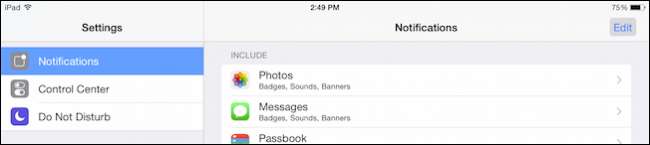
En su lugar, debe tocar en cada aplicación y luego tocar "Permitir notificaciones". Puede hacer esto para todos, la mayoría o solo unos pocos.
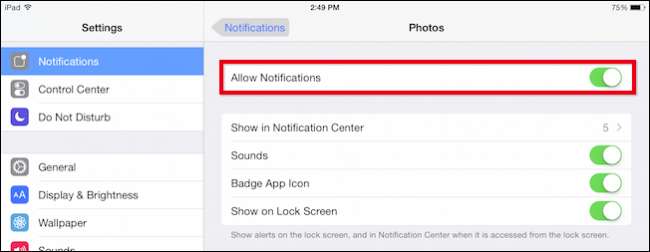
Si quieres t o profundizar en todas las notificaciones de iOS , luego también puede ajustar la configuración de los sonidos, los iconos de las insignias, etc. Sin embargo, para nuestros propósitos aquí, desactivarlos y la actualización de la aplicación en segundo plano debería tener un efecto positivo a largo plazo en la duración de la batería.
Correo, contactos, calendarios
Su iPad está diseñado para funcionar dentro del llamado jardín amurallado de Apple, lo que significa que cuando lo conecta a su cuenta de Apple, los cambios que realiza en sus contactos, los eventos que agrega a su calendario y cualquier correo electrónico que recibe se envía a su dispositivo. Esto asegura que su iPad esté actualizado y sea consistente con el resto de sus dispositivos Apple.
Dicho esto, si no está utilizando su iPad para actividades productivas como el correo, los contactos y los calendarios, entonces tiene sentido desactivar la función Push.
Para desactivar la función push, toque "Correo, contactos, calendarios" en la Configuración, luego "Obtener datos nuevos".
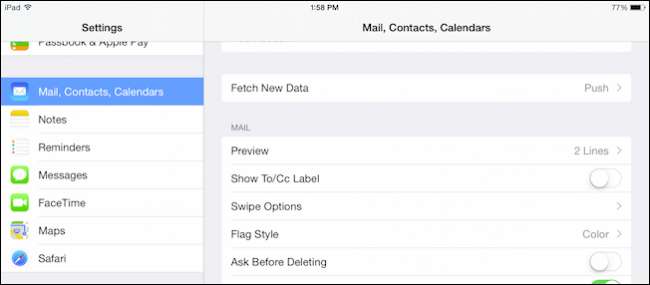
Tiene la opción de ajustar sus cuentas individualmente, pero simplemente desactivaremos "Push" y actualizaremos manualmente, si es necesario.
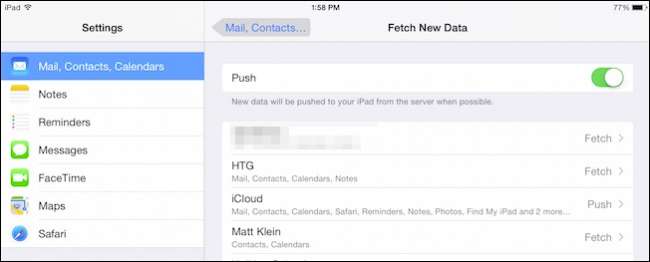
Recuerde, deshabilitar esta configuración significa que si desea ver su último correo electrónico o actualizar sus calendarios y contactos, entonces necesitará actualizar manualmente .
No necesita Bluetooth (excepto cuando lo necesita)
Bluetooth es otro desperdicio de batería. A diferencia de WiFi, que necesitas para casi todo, Bluetooth solo es necesario cuando envías archivos o usas accesorios como parlantes y auriculares.
Como tal, puede deshabilitar Bluetooth mientras está en la configuración si lo desea.
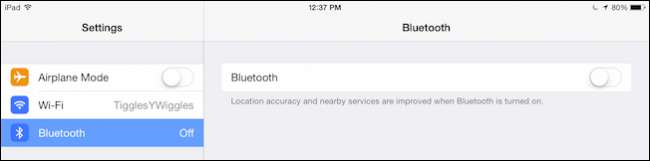
Sin embargo, es más fácil simplemente usar el Centro de control para habilitar / deshabilitar Bluetooth rápidamente según sea necesario.
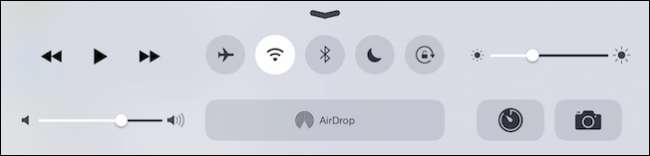
Tenga en cuenta que si su iPad tiene datos móviles, eso también se puede apagar para agregar más vida a su batería. Tendrá que abrir la configuración para hacer esto, sin embargo, no es accesible en el Centro de control.
Dicho esto, lo que realmente queremos es ahorrar batería y dejar intacta la suficiente funcionalidad para no tener que encender un montón de cosas cuando nos sentamos a usar el dispositivo. Bluetooth es una obviedad, todo lo demás depende de usted.
Ubicación, ubicación, ubicación
¿Necesita utilizar los servicios de ubicación de su iPad? Posiblemente, pero muy probablemente solo para aplicaciones específicas. Desde Configuración, toque el botón "Privacidad" y luego abra "Servicios de ubicación".
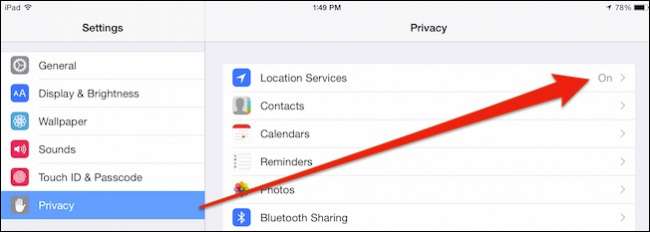
Puede desactivar los servicios de ubicación por completo o puede hacerlo por aplicación.
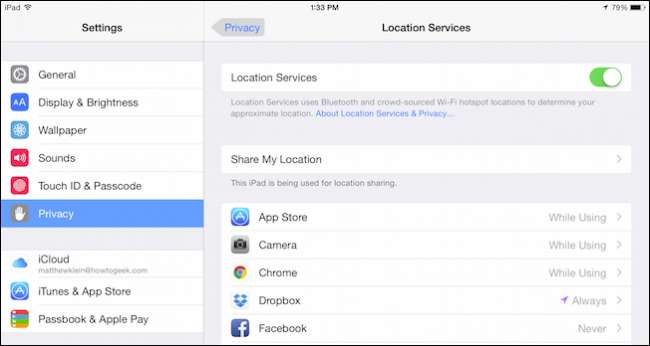
Si sigue la ruta de la aplicación individual, deberá tocar cada una y seleccionar "Nunca" de las opciones.
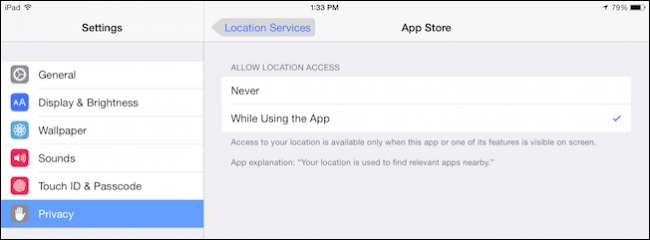
Una vez más, usted decide cuánto obstaculiza este servicio. Desactivarlo todo es mucho más fácil, pero podría funcionar mejor para usted deshabilitar las aplicaciones que usan el servicio de ubicación todo el tiempo en lugar de cuando realmente lo está usando.
Algunas otras cosas
Además de estos desperdicios de batería esenciales, también puede aplicar algunos otros cambios que ahorrarán en la vida útil general de la batería.
Destacar
¿Incluso usas Spotlight en tu iPad? Tal vez, pero si no es así, no lo necesita, por lo que puede apagarlo con seguridad.
Abra la Configuración, toque "General" y luego "Búsqueda de Spotlight".
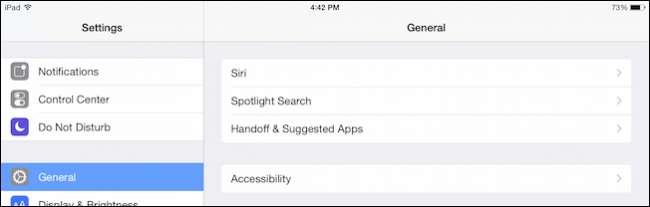
Ahora verá una lista de todas las categorías de los catálogos de Spotlight. Desmarcar todos estos significa que Spotlight está efectivamente apagado, ya que no tiene nada que hacer.
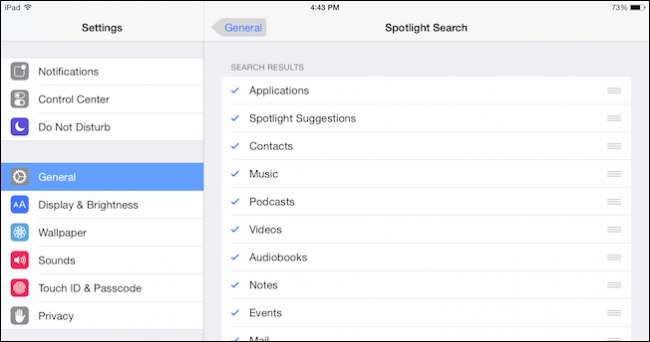
Spotlight es probablemente un método más función en OS X que iOS. Sí, es probable que algunas personas no puedan prescindir de él, pero es probable que usen sus iPads para un trabajo más productivo que requiera encontrar contactos, eventos y otra información de la manera más eficiente posible.
Brillo de la pantalla
De acuerdo, este siempre está en la lista de todos los ahorradores de batería y, técnicamente, si no está usando su iPad, su pantalla no está encendida. Pero cuando tu son al utilizar su iPad, incluso durante períodos breves de tiempo, la pantalla es, con mucho, el componente número uno que consume mucha energía.
Con ese fin, recuerde que puede reducir un poco el brillo para agregar unos minutos a la vida útil de la batería. Desde la configuración, toque "Pantalla y brillo" y use el control deslizante; desactive "Brillo automático" si prefiere realizar sus propios ajustes de brillo.
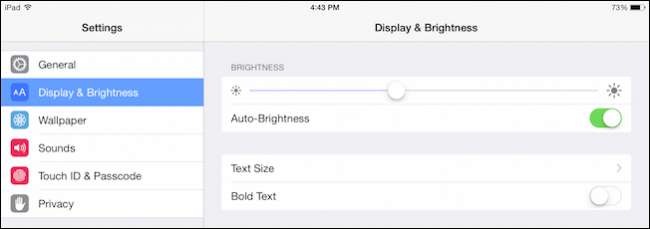
La forma más sencilla de realizar ajustes en el brillo de la pantalla es abrir el Centro de control y usar el control deslizante de brillo.

Nuevamente, si bien esto no cuenta para ahorrar la batería de su iPad cuando no lo está usando, seguro que ayuda cuando lo está.
Apágalo, apágalo todo
Por último, si es un usuario de tableta muy ocasional, digamos, por ejemplo, que solo usa su iPad durante los fines de semana o de vez en cuando, podría considerar apagarlo cuando haya terminado. Si bien no recomendamos esto si usa su iPad a diario (o todas las noches), sigue siendo una opción válida para ahorrar batería a largo plazo si su uso es más esporádico.
A partir de aquí, debería comenzar a experimentar una mejor duración de la batería y pasar períodos más largos entre cargas. Si bien la duración de la batería en los dispositivos iOS es generalmente de buena a excelente por derecho propio y, a menudo, mucho mejor que sus contrapartes de Android, aún se puede mejorar. Con suerte, estos consejos te ayudarán con eso.
Si desde aquí tiene algún comentario, como otros consejos para ahorrar batería, o si tiene una pregunta candente que le gustaría hacer, deje sus comentarios en nuestro foro de discusión.







